Nếu bạn đang sử dụng các thiết bị ngoại vi chơi game, chuột, bàn phím và tai nghe của Logitech và muốn kiểm soát các bánh răng tốt hơn, bạn cần tải xuống Logitech G Hub để giúp bạn điều đó. Trong bài đăng này, bạn sẽ tìm hiểu cách tải xuống phiên bản mới nhất của Logitech G Hub trên PC một cách dễ dàng và nhanh chóng!
- Logitech G Hub là gì
- Cách tải xuống Logitech G Hub trên Windows 11, 10, 8 và 7
- Mẹo bổ sung: Cập nhật trình điều khiển Logitech của bạn
Logitech G Hub là gì
Nếu bạn đã sử dụng thiết bị Logitech lâu năm thì có thể bạn đã quen với Phần mềm chơi game Logitech , đây là phiên bản cũ hơn của phần mềm Logitech giúp người dùng định cấu hình cài đặt thiết bị của họ.
Trung tâm Logitech G tương tự nhưng đi kèm với thiết kế giao diện người dùng trực quan và hiện đại hơn. Nó cho phép bạn tự do kiểm soát phần cứng với các tính năng như điều khiển ánh sáng, phát hiện trò chơi tự động, tích hợp với các ứng dụng của bên thứ ba, v.v.
Các mẫu Logitech ra mắt từ năm 2019 trở đi chỉ tương thích với Logitech G Hub.
Cách tải xuống Logitech G Hub trên Windows 11, 10, 8 và 7
Trung tâm Logitech G có sẵn miễn phí trên trang web chính thức của Logitech và khá dễ dàng để tải xuống. Dưới đây chúng tôi sẽ hướng dẫn bạn từng bước thực hiện quy trình.
- Đi đến Trang tải xuống Logitech G Hub .
- Chọn hệ điều hành của bạn từ menu thả xuống và nhấp vào Tải ngay .

- Mở tệp đã tải xuống và nhấp vào Đúng khi bạn được nhắc tiếp tục.
- Nhấp chuột Cài đặt .
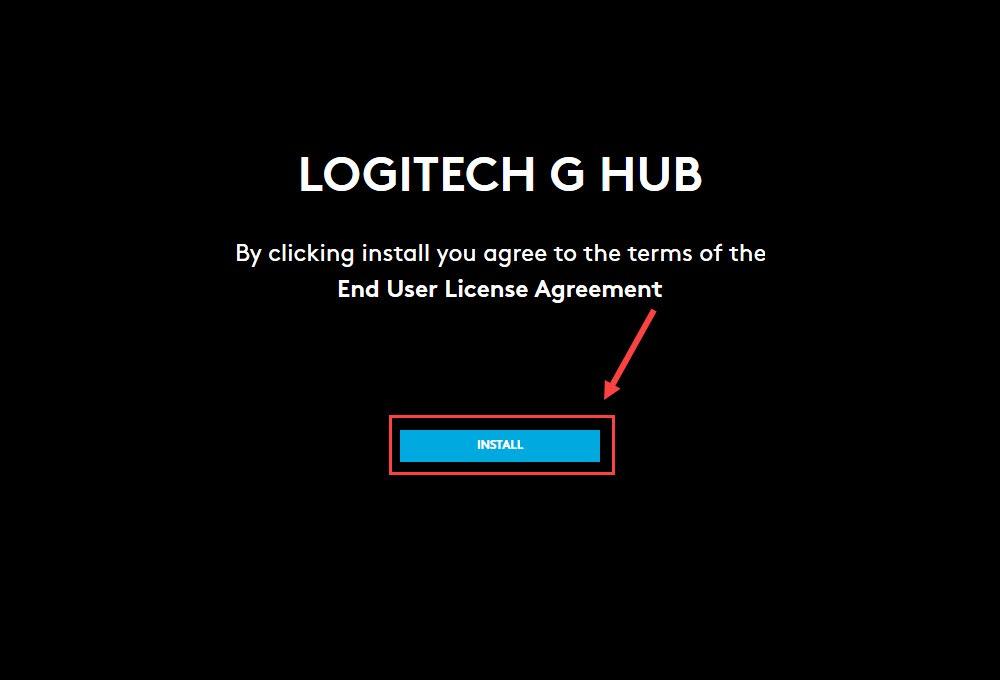
- Sau khi quá trình hoàn tất, hãy nhấp vào Cài đặt và khởi chạy .
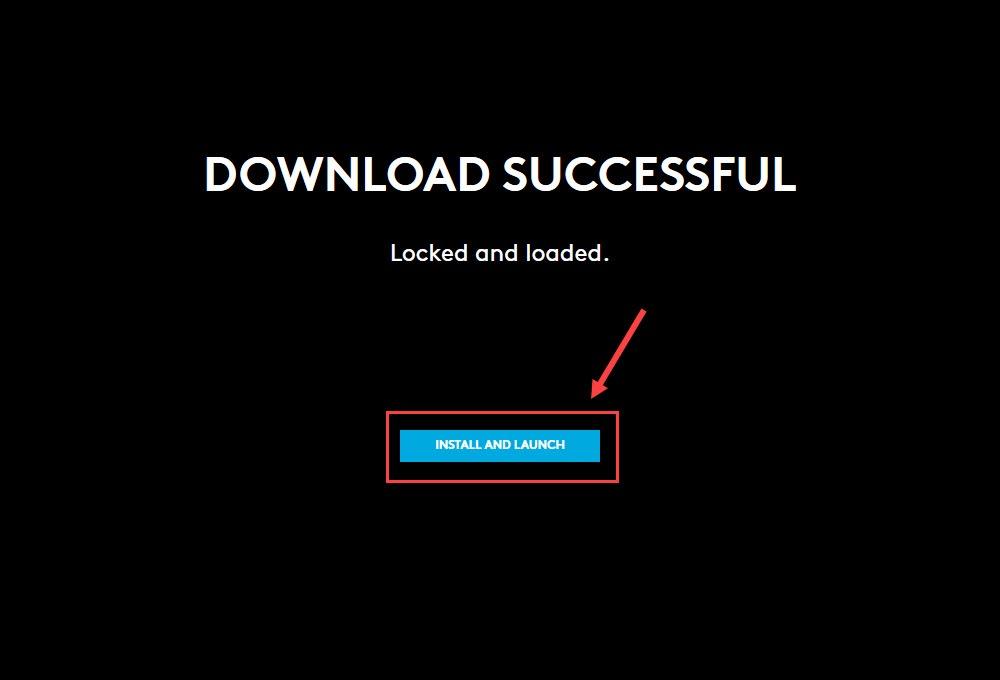
- Khi quá trình cài đặt kết thúc, hãy nhấp vào Khởi chạy G Hub .
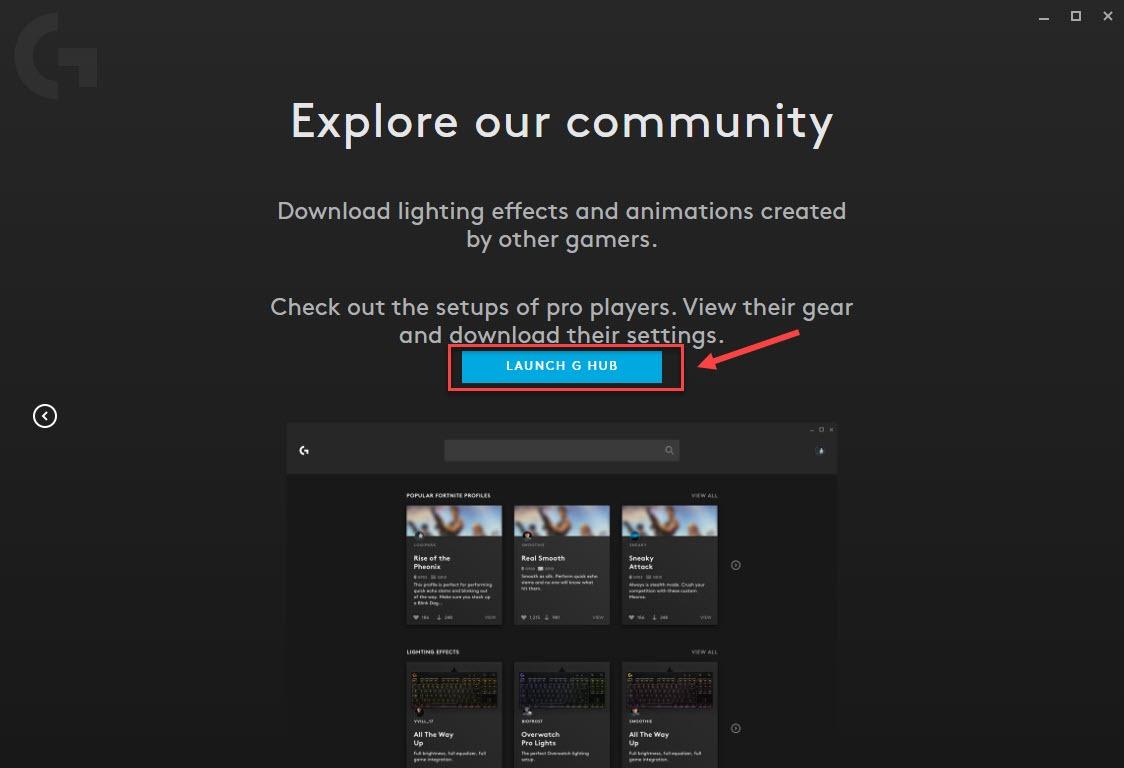
Sau khi hoàn tất, hãy kết nối các bánh răng Logitech G của bạn và bạn có thể có toàn quyền truy cập vào các tính năng tùy chỉnh trong Logitech G Hub.
Mẹo bổ sung: Cập nhật trình điều khiển Logitech của bạn
Nếu bạn liên tục gặp sự cố khi sử dụng các thiết bị ngoại vi Logitech, chẳng hạn như chúng không hoạt động, không được phát hiện hoặc nhận dạng, thì có thể trình điều khiển thiết bị của bạn bị lỗi hoặc lỗi thời. Sau đó, đã đến lúc cập nhật chúng để có trải nghiệm chơi game tốt hơn.
Bạn có thể thực hiện việc này một cách thủ công bằng cách tải xuống trình điều khiển mới nhất từ Trang web hỗ trợ của Logitech và tự mình cài đặt chúng. Nhưng nếu bạn không thoải mái khi sử dụng trình điều khiển thiết bị, chúng tôi khuyên bạn nên sử dụng Lái xe dễ dàng .
Driver Easy sẽ tự động nhận dạng hệ thống của bạn và tìm trình điều khiển chính xác cho nó. Bạn không cần biết chính xác máy tính của mình đang chạy hệ thống gì, bạn không cần phải lo lắng về việc tải xuống sai trình điều khiển và bạn không cần phải lo lắng về việc mắc lỗi khi cài đặt.
Bạn có thể tự động cập nhật trình điều khiển của mình bằng phiên bản MIỄN PHÍ hoặc phiên bản Pro của Driver Easy. Nhưng với Phiên bản chuyên nghiệp chỉ cần 2 bước (và bạn nhận được hỗ trợ đầy đủ cũng như đảm bảo hoàn tiền trong 30 ngày):
- Chạy Driver Easy và nhấp vào Quét ngay cái nút. Driver Easy sau đó sẽ quét máy tính của bạn và phát hiện bất kỳ trình điều khiển nào có vấn đề.
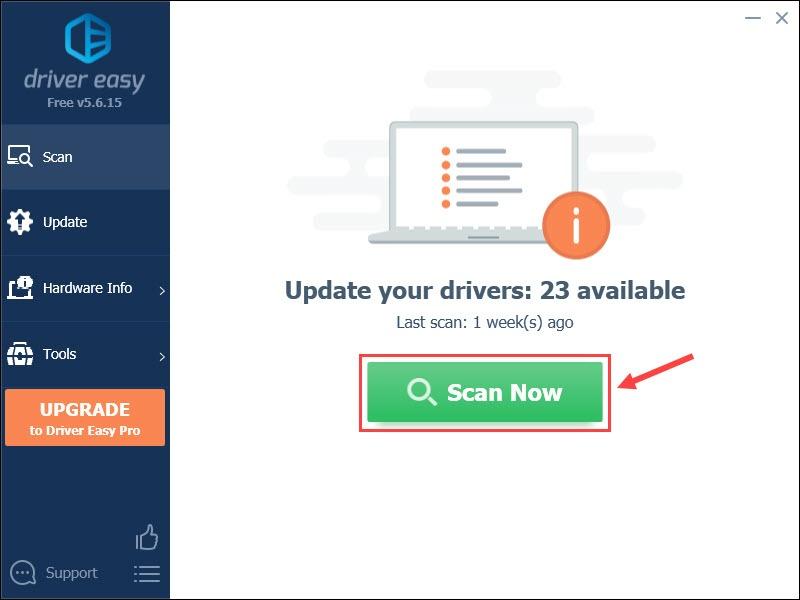
- Nhấn vào Cập nhật bên cạnh trình điều khiển thiết bị được gắn cờ để tự động tải xuống phiên bản chính xác của trình điều khiển đó, sau đó bạn có thể cài đặt thủ công (bạn có thể thực hiện việc này với phiên bản MIỄN PHÍ).
Hoặc bấm vào Cập nhật tất cả để tự động tải xuống và cài đặt phiên bản chính xác của tất cả các trình điều khiển bị thiếu hoặc lỗi thời trên hệ thống của bạn (điều này yêu cầu Phiên bản chuyên nghiệp – bạn sẽ được nhắc nâng cấp khi nhấp vào Cập nhật tất cả ).
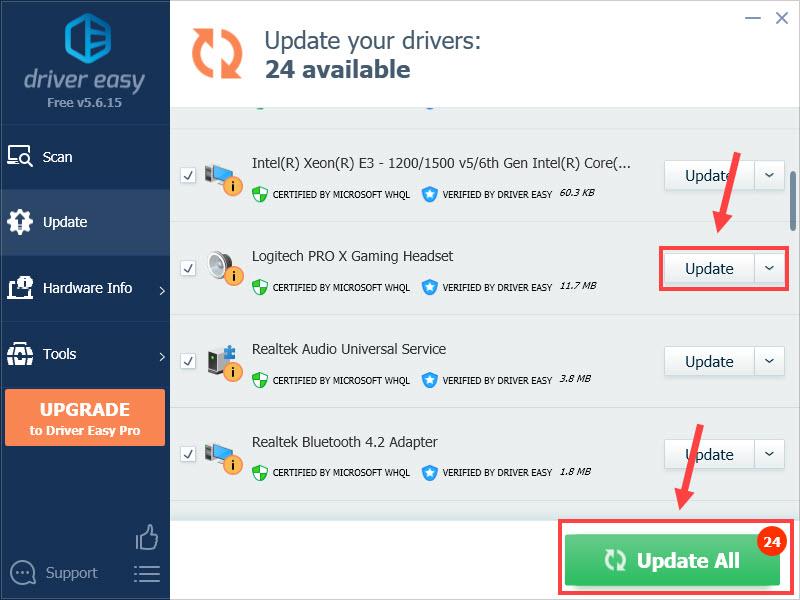 Phiên bản Pro của Driver Easy đi kèm với hỗ trợ kỹ thuật đầy đủ.
Phiên bản Pro của Driver Easy đi kèm với hỗ trợ kỹ thuật đầy đủ.
Nếu bạn cần hỗ trợ, vui lòng liên hệ Đội ngũ hỗ trợ của Driver Easy Tại support@letmeknow.ch .
Hy vọng bài viết này giúp bạn tải Logitech G Hub một cách dễ dàng. Nếu bạn có bất kỳ câu hỏi hoặc đề xuất nào, xin vui lòng để lại nhận xét bên dưới.

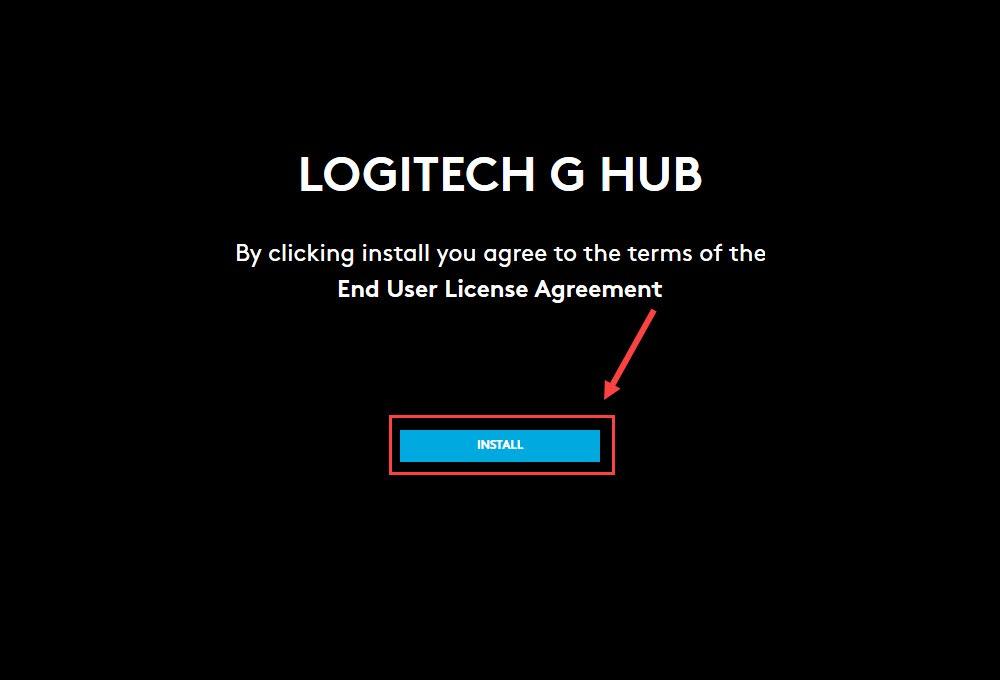
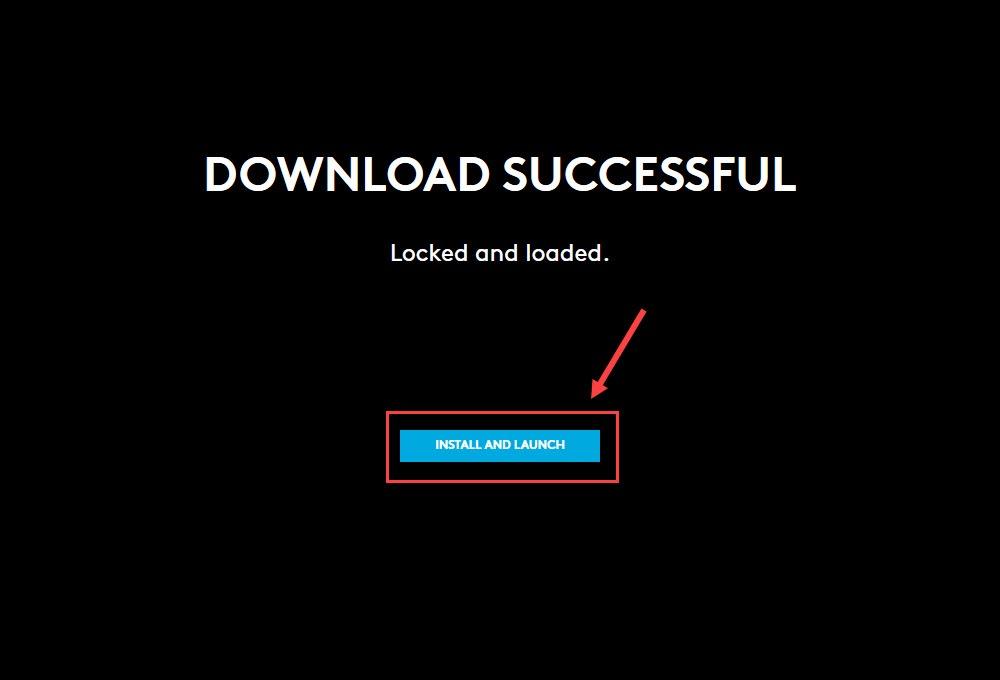
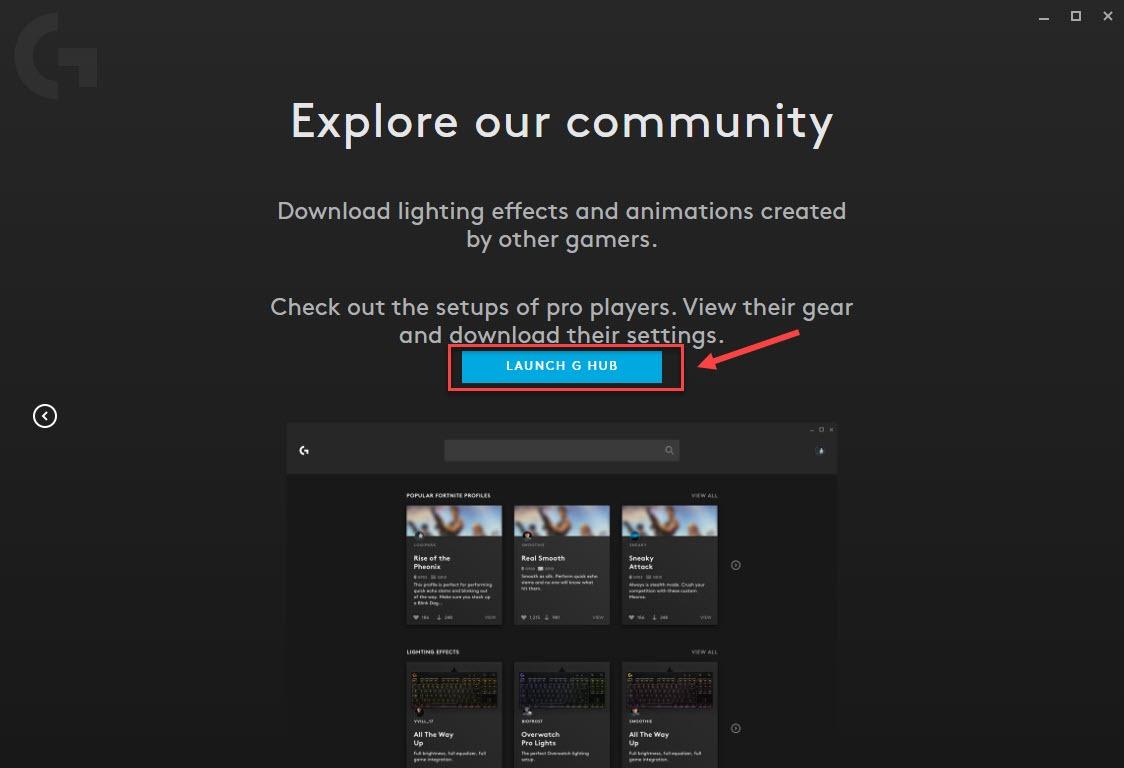
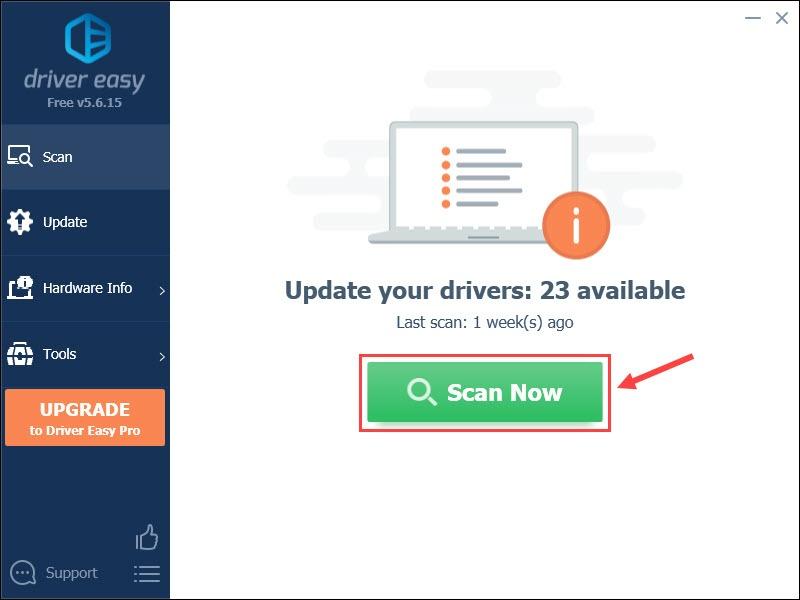
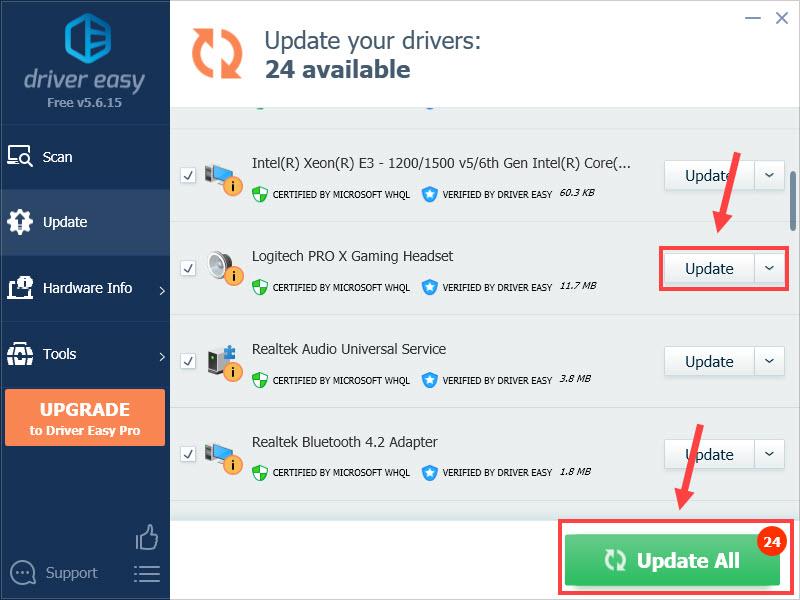


![[Mẹo 2022] Phông chữ bị mờ trên màn hình trên Windows 10](https://letmeknow.ch/img/other/52/schrift-ist-unscharf-auf-bildschirm-unter-windows-10.jpg)
![[SOLVED] Tai nghe của tôi không hoạt động trên Windows 10](https://letmeknow.ch/img/knowledge/19/my-headphone-not-working-windows-10.jpg)


